TimeTreeの便利なところは、予定を共有した相手とコミュニケーションがとれること。しかし、文字だけのやり取りでは伝わりにくいこともある。そんなときは写真も投稿してみよう。待ち合わせ場所などは写真でやり取りするとグッとわかりやすくなるはずだ。
TimeTreeの共有した予定に写真を投稿する

(Image:Shutterstock.com)
カレンダーで予定の共有はできても、予定に入れ忘れた用件などはメッセージなどで別に送ることが多いだろう。しかし、TimeTreeの共有カレンダーなら、共有した予定内にコメントを入力して連絡することが可能。入力したことは相手にも通知されるので、予定に関する連絡がすべてTimeTree内で完結できるのが便利なところだ。
また、文字だけでなく写真の投稿ができるのも大きな特徴。待ち合わせ場所のように、文字だけでは伝えにくいことも、写真を使えばとてもわかりやすくなる。
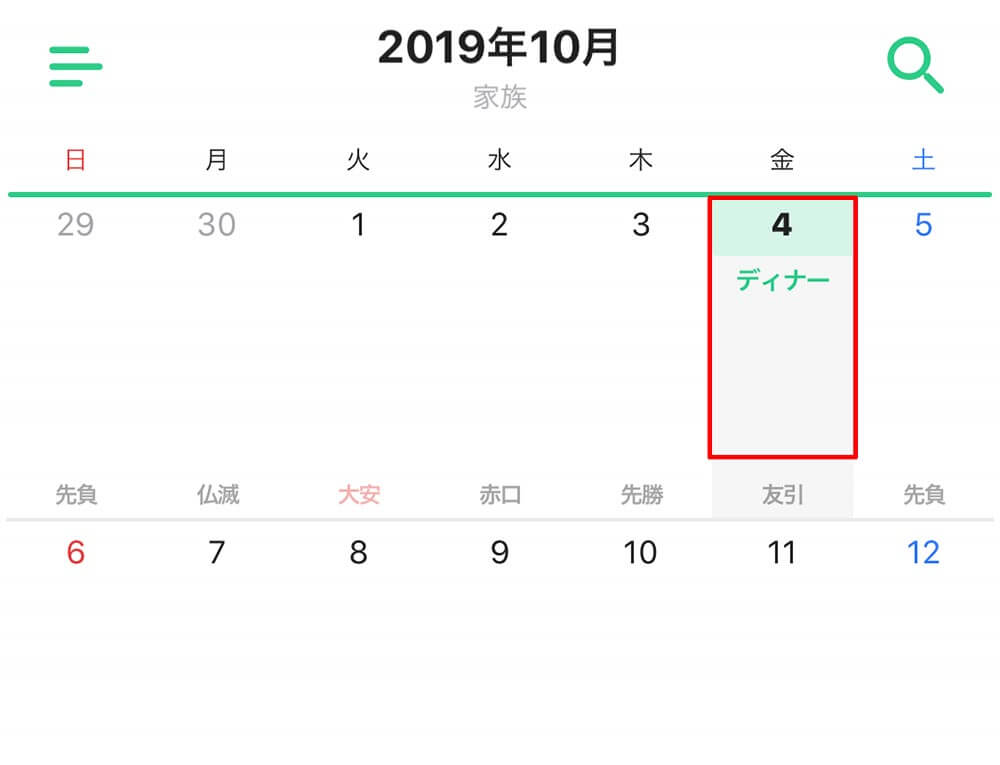
相手にコメントを伝えたい予定をタップする
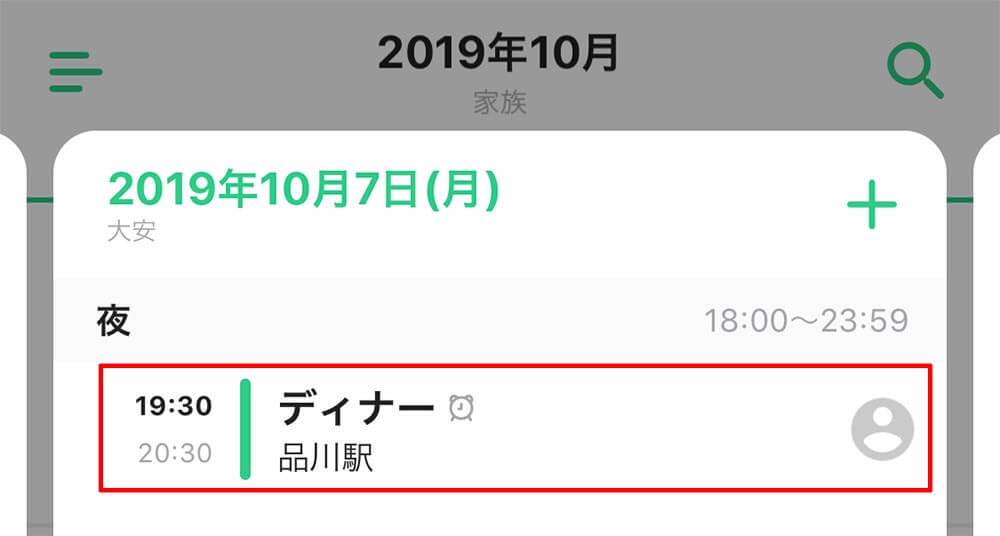
その日の予定がすべて表示されるので、予定をタップする
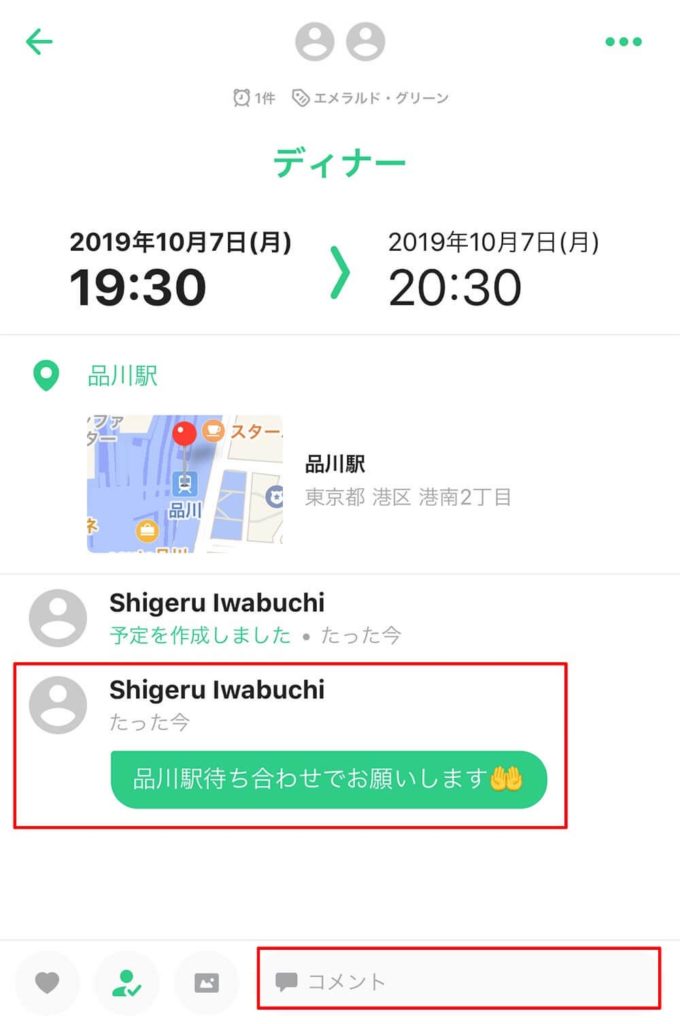
画面下部の「コメント」に伝えたいことを入力して送信すると、コメントを追加できる。コメントが追加されたことが、相手にも通知される

写真を投稿するときは、画面下部の写真アイコンをタップする
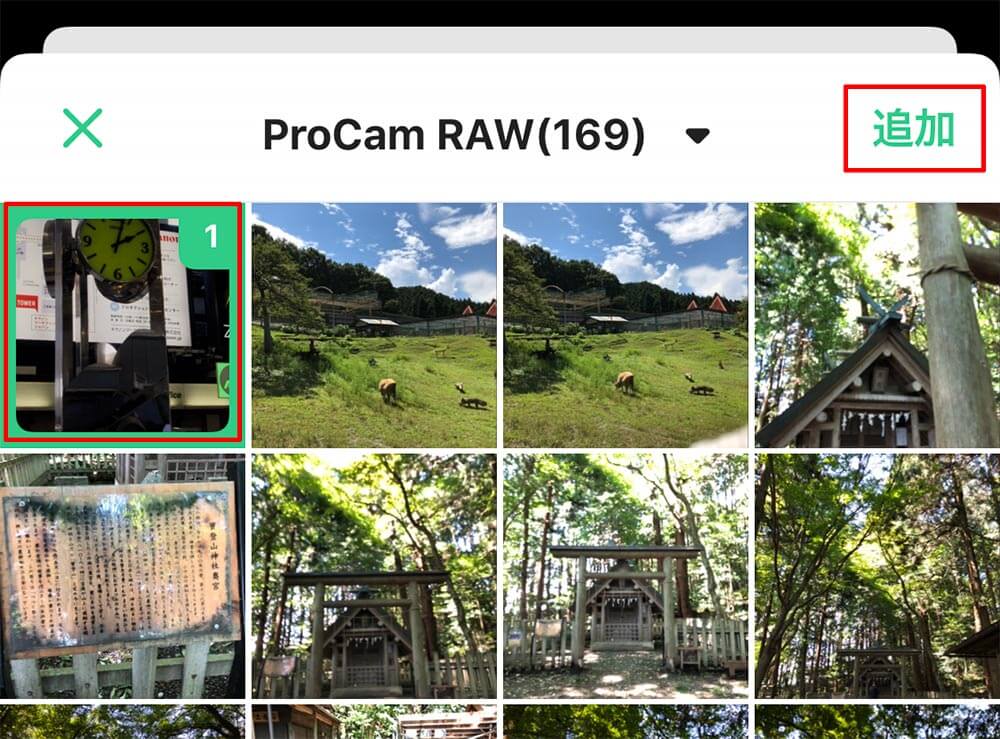
写真の選択画面が表示されるので、投稿したい写真を選択して「追加」をタップする

写真が投稿された。写真を拡大表示したいときは、写真をタップする
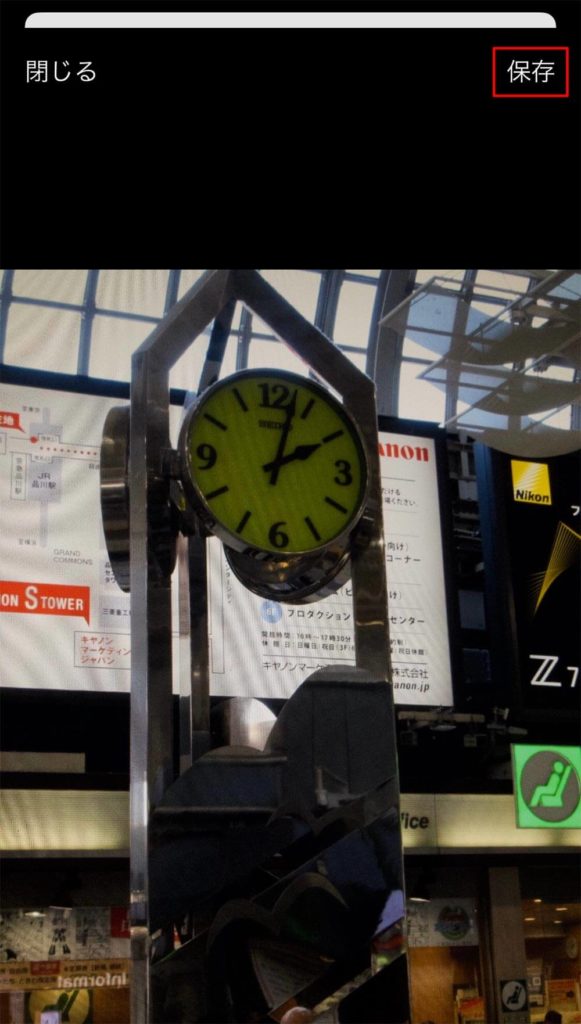
写真が拡大表示される。画面右上の「保存」をタップすれば、写真をスマホに保存することができる
家族や仲間との予定を共有するのにTimeTreeはとても便利なサービスだ。これまで、予定に関する連絡事項はメッセージアプリなどで送る必要があったが、TimeTreeはすべてをまとめられる。写真の投稿も非常に便利な機能なので、活用してみてはいかがだろうか。



